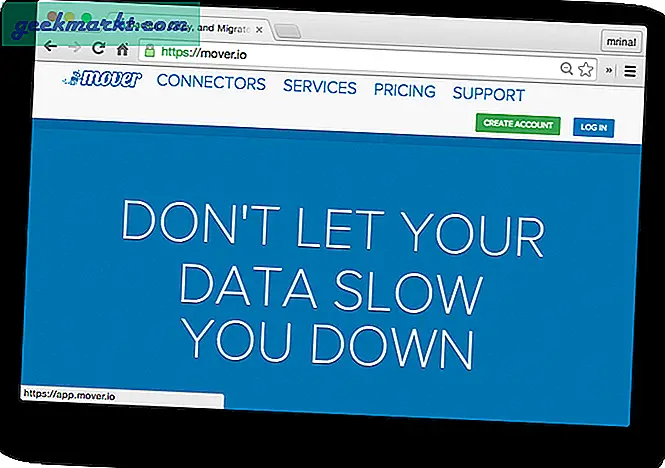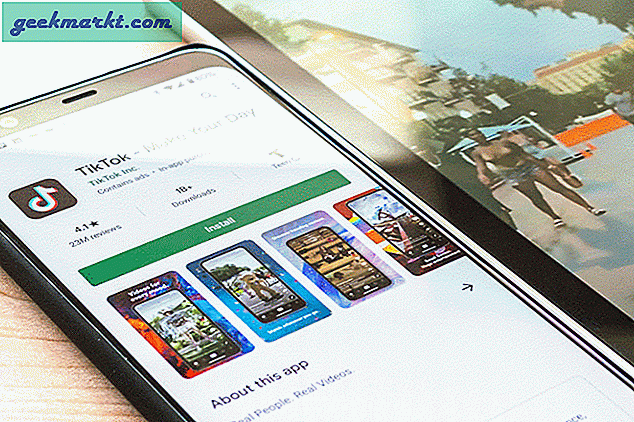Có rất nhiều ứng dụng quét mã QR có thể quét chúng bằng máy ảnh trên điện thoại của bạn. Ngay cả ứng dụng máy ảnh mặc định của điện thoại iPhone và Samsung cũng hỗ trợ chức năng quét mã QR Code. Nhưng nếu mã QR nằm trên màn hình của chính chiếc điện thoại mà bạn đang cầm trên tay thì sao? Đây là cách bạn có thể quét mã QR từ hình ảnh trên cùng một điện thoại.
Cũng đọc: Cách quét mã QR từ hình ảnh trên iPhone
Quét mã QR từ hình ảnh trên Android và iOS
1. Google Ống kính
Dịch vụ Google Lens được cài đặt sẵn trên nhiều điện thoại Android. Nếu bạn đang sử dụng iPhone, tất cả những gì bạn cần làm là tải xuống ứng dụng Google và bạn có thể tìm thấy tùy chọn ống kính trong thanh tìm kiếm của trang chủ.
Để quét mã QR, chỉ cần chụp ảnh màn hình mã đó bên trong ứng dụng hoặc trên trang web. Bây giờ, hãy mở Google Ống kính. Ở đây bạn có thể thấy một tùy chọn hình ảnh. Chỉ cần nhấp vào nó và chọn ảnh chụp màn hình của mã QR.

Google Lens sẽ quét hình ảnh và cung cấp liên kết tới mã QR đó trong giây lát. Bạn cũng có tùy chọn chỉ chọn mã QR nếu ảnh chụp màn hình chứa văn bản và các chủ đề khác.
Tải xuống Google Lens (Android) | Ứng dụng Google (iOS)
2. Google Ảnh
Google Photos và Google Lens không có nhiều khác biệt vì Google Photos cũng sử dụng tính năng Google Lens để quét mã QR từ ảnh. Nhưng dù sao, nếu bạn là người dùng Google Photos và muốn quét Mã QR từ bất kỳ hình ảnh nào, chỉ cần mở ảnh đó trong Google Photos và bây giờ bạn có thể thấy tùy chọn Google Lens bên dưới.
Nhấp vào nó để bắt đầu quét và giống như ở bước trước, Google Lens sẽ thực hiện phần còn lại và cung cấp cho bạn liên kết đến mã QR đó.

Mẹo nhanh: - bạn cũng có thể sử dụng tính năng Google Lens trên Gcam để tận dụng tính năng này.
Tải xuống Google Photos (Android) | Google Photos (iOS)
3. Máy quét mã vạch
Trong số tất cả các ứng dụng quét, Máy quét mã vạch là ứng dụng duy nhất hỗ trợ quét mã QR từ hình ảnh. Chỉ cần cài đặt ứng dụng từ Cửa hàng Play và mở nó. Bây giờ hãy nhấp vào tùy chọn ‘Quét hình ảnh’ và chọn hình ảnh của mã QR.

Điều chỉnh bốn góc để chọn Mã QR, ứng dụng sẽ cung cấp cho bạn liên kết đến Mã QR ngay lập tức.
Ứng dụng này cũng có ít quảng cáo hơn và dễ sử dụng. Tuy nhiên, Máy quét mã vạch chỉ khả dụng trên Android. Nếu bạn sử dụng iPhone, thì Qrafter có ý nghĩa rất nhiều.
Tải xuống Máy quét mã vạch (Android)
Cũng đọc: 6 ứng dụng mã QR để chia sẻ mật khẩu WiFi từ điện thoại này sang điện thoại khác
4. CodeTwo Qr Code Desktop Reader
CodeTwo QR Code Desktop Reader có rất nhiều tính năng bao gồm một tính năng mà nó có thể quét mã QR trực tiếp từ màn hình. Vì vậy, bạn không cần phải chụp ảnh màn hình chỉ để quét hình ảnh. Ngoài ra, nó có thể quét Mã QR từ webcam, hình ảnh và thậm chí cả bảng nhấp chuột.
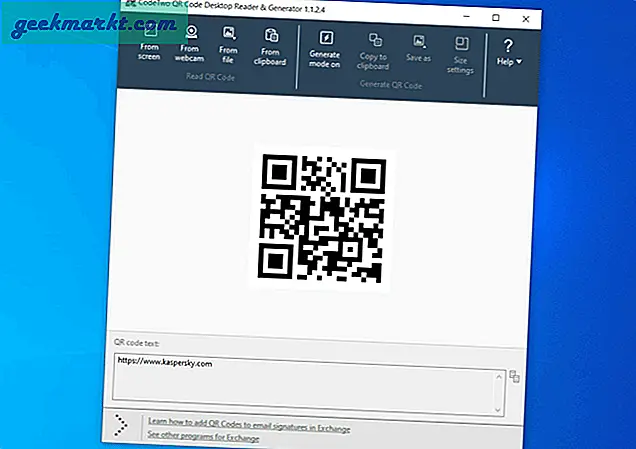
Bạn có thể tìm thấy kết quả trong trường văn bản Mã QR. Chỉ cần nhấp chuột phải và chọn sao chép để sao chép văn bản và dán nó trên trình duyệt để mở liên kết.
Tải xuống QRcode Desktop Reader (Windows)
5. Zxing Decorder trực tuyến
Zxing Decorder là ứng dụng web để quét mã QR từ hình ảnh. Vì nó là một ứng dụng web, bạn có thể truy cập nó bất kể nền tảng bạn đang sử dụng là Android, iOS, Windows, Mac, Linux hay Chrome OS. Chỉ cần mở trang web Zxing và tải hình ảnh lên bằng Mã QR.

Zxing Decoder sẽ giải mã QR và cung cấp chi tiết trích xuất từ nó. Bạn có thể thấy liên kết đến Mã QR bên cạnh phần kết quả được phân tích cú pháp. Chỉ cần chọn liên kết và nhấp chuột phải, sau đó chọn tùy chọn “Đi đến” để mở liên kết. Đó là nó.
Mở Zxing Decorder trực tuyến (Trang web)
Kết thúc: Quét mã QR từ hình ảnh
Không phải tất cả Mã QR đều chỉ chứa các liên kết web. Nếu Mã QR có một số giá trị khác, nó có thể không mở trên một số nền tảng. Ngoài ra, một số mã QR như web Whatsapp chỉ hoạt động bình thường khi sử dụng trình quét mã QR từ chính Whatsapp.